Arch Linux on yksinkertaisuutensa ja huippuluokan ohjelmistopakettiensa vuoksi yksi monipuolisimmista GNU Linux-jakeluista liikkuvan Julkaisumallinsa vuoksi Arch Linuxia ei ole tarkoitettu aloittelijoille Linux-maailmassa. Se tarjoaa myös monimutkaisen komentorivin asennusohjelman, jossa ei ole graafisen käyttöliittymän tukea. Komentorivin Asennusmalli tekee järjestelmän asentamisesta erittäin joustavaa, mutta myös erittäin vaikeaa Linux-aloittelijoille.
kaiken lisäksi Arch Linux tarjoaa omia ohjelmistopakettivarastoja Pacman-paketinhallinnan kautta. Arch Linux tarjoaa myös Multiarch-ympäristön eri suoritinarkkitehtuureille, kuten 32bit, 64bit ja ARM.
ohjelmistopaketteja, riippuvuuksia ja tietoturvapäivityksiä päivitetään useimmiten säännöllisesti, mikä tekee Arch Linuxista huippuluokan jakelun, jossa on muutama kiinteä testattu paketti tuotantoympäristöön.
Arch Linux ylläpitää myös AUR – Arch User Repository-käyttöjärjestelmää, joka on valtava yhteisövetoinen ohjelmistovarastojen peili. AUR repo Peilit avulla käyttäjät voivat kääntää ohjelmiston lähteistä ja asentaa sen kautta Pacman ja Yaourt (jälleen yksi käyttäjä arkisto työkalu) paketinhallinnan.
tämä opetusohjelma esittelee askel askeleelta Arch Linuxin perusasennusprosessin CD/USB-käynnistettävän kuvan kautta UEFI-pohjaisissa koneissa. Muut muokkaukset tai yksityiskohdat löytyvät viralliselta Arch Linux Wiki-sivulta kohdasta https://wiki.archlinux.org.
vaatimukset
- Lataa Arch Linux ISO-kuva
Vaihe 1: Luo Levyosioiden asettelu
1. Ensinnäkin, mene Arch Linux lataussivulle ja nappaa uusin CD-kuva (eli nykyinen vakaa versio: 2020.05.01), luo käynnistyvä CD/USB sitten liitä se järjestelmään CD/USB-asema.
2. TÄRKEÄ ASKEL! Varmista myös, että järjestelmässäsi on Ethernet-kytketty kaapeli internet-yhteydellä ja myös aktiivinen DHCP-palvelin käytössä.
3. Kun CD / USB boots ylös sinulle esitetään ensimmäinen Arch Linux asennusohjelma vaihtoehtoja. Valitse tässä Arch Linux archiso x86_64 UEFI CD ja paina Enter-näppäintä jatkaaksesi.
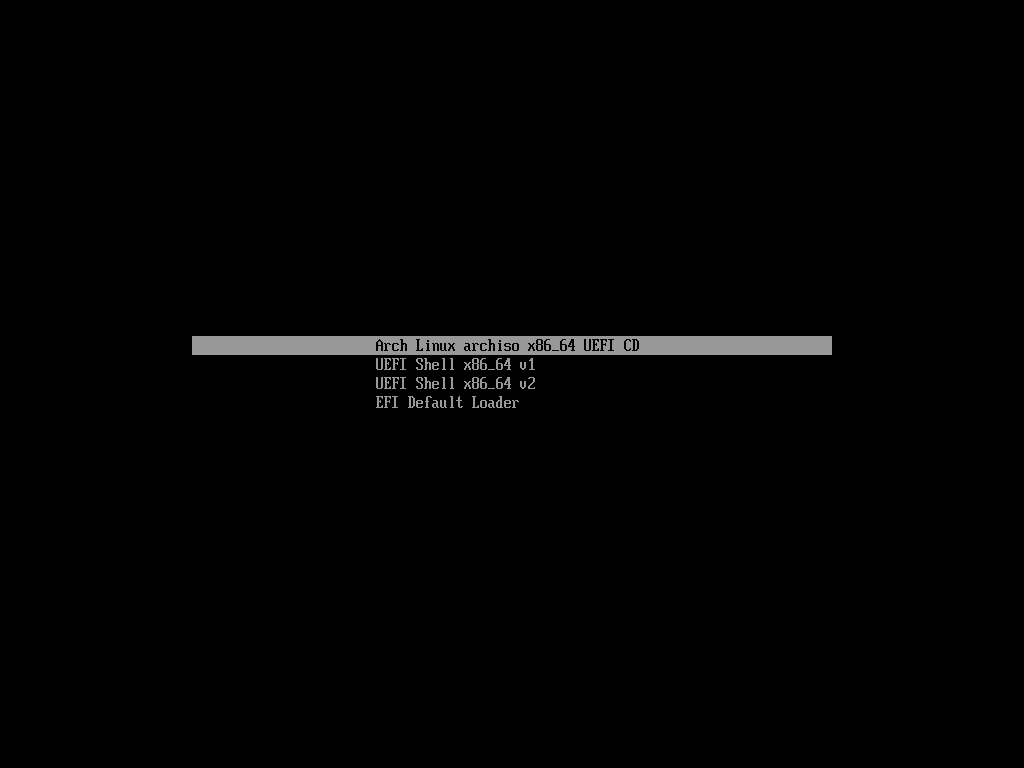
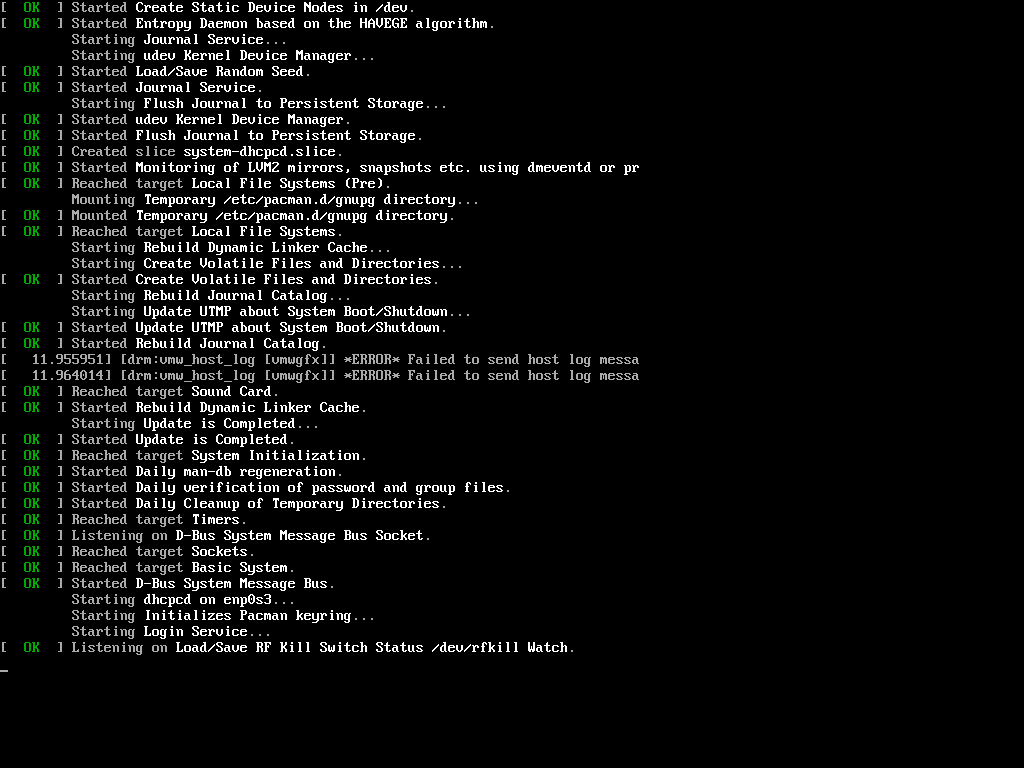
4. Kun asennusohjelma purkaa ja lataa Linux-ytimen, sinut heitetään automaattisesti Arch Linux Bash-päätelaitteelle (TTY), jolla on pääkäyttäjän oikeudet.
hyvä askel on nyt luetella koneniksit ja varmistaa internet-verkkoyhteys antamalla seuraavat komennot.
# ifconfig# ping -c2 google.com
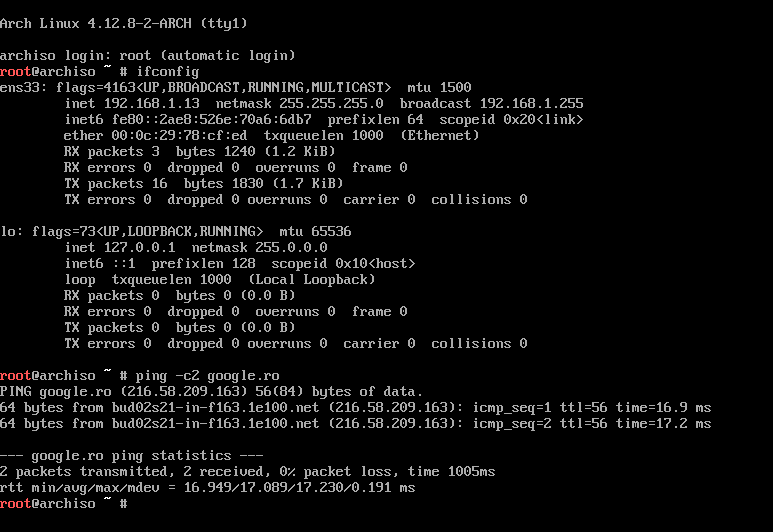
jos tiloissasi ei ole DHCP-palvelinta, joka voisi dynaamisesti jakaa IP-osoitteita asiakkaille, anna alla olevat komennot Arch Live median IP-osoitteen määrittämiseksi manuaalisesti.
korvaa verkkoliitäntä ja IP-osoitteet vastaavasti.
# ifconfig eno16777736 192.168.1.52 netmask 255.255.255.0 # route add default gw 192.168.1.1# echo "nameserver 8.8.8.8" >> /etc/resolv.conf

tässä vaiheessa voit myös luetella koneen kiintolevyn antamalla seuraavat komennot.
# cat /proc/partitions# ls /dev/d*# lsblk# fdisk –l
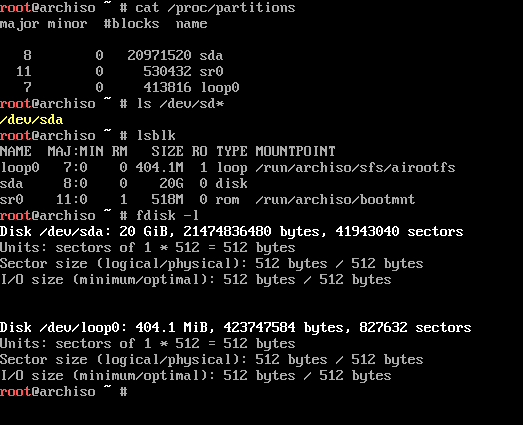
jos koneesi on virtuaalipohjainen kone, kiintolevyillä voi olla muitakin nimiä kuin sdx, kuten xvda, vda jne. Antaa alla komento luetella virtuaalinen levy, jos et ole tietoinen levyn nimeäminen scheme.
# ls /dev | grep '^'$*
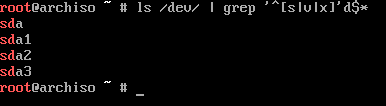
tärkeää on huomata, että Raspberry PI-aseman tallennustilan nimikäytäntö on yleensä /dev/mmcblk0 ja joidenkin laitteistojen RAID-korttien nimi voi olla /dev/cciss.
5. Seuraavassa vaiheessa, alamme määrittää kiintolevyn osiot. Tässä vaiheessa voit suorittaa cfdisk -, cgdisk -, parted-tai gdisk-apuohjelmia GPT-levyn levyosion asettelun suorittamiseksi. Suosittelen vahvasti käyttämään cfdisk sen ohjatun ajettu ja yksinkertaisuus käytössä.
perusosiolle asettelutaulukko käyttää seuraavaa rakennetta.
- EFI-järjestelmän osio (
/dev/sda1), jonka koko on 300 metriä, FAT32-formatoitu. - Swap-osio (
/dev/sda2) 2xramin suosituskoolla, Swap On. - juuriosio (
/dev/sda3), jossa on vähintään 20 g: n koko tai loput kiintolevytilasta, ext4-formatoitu.
nyt aletaan itse asiassa luoda levyn asettelu-osiotaulua ajamalla cfdisk-komentoa koneen kiintolevyä vastaan, valitse GPT-etikettityyppi, valitse vapaa tila ja paina sitten uutta alavalikosta, kuten alla olevista kuvakaappauksista käy ilmi.
# cfdisk /dev/sda
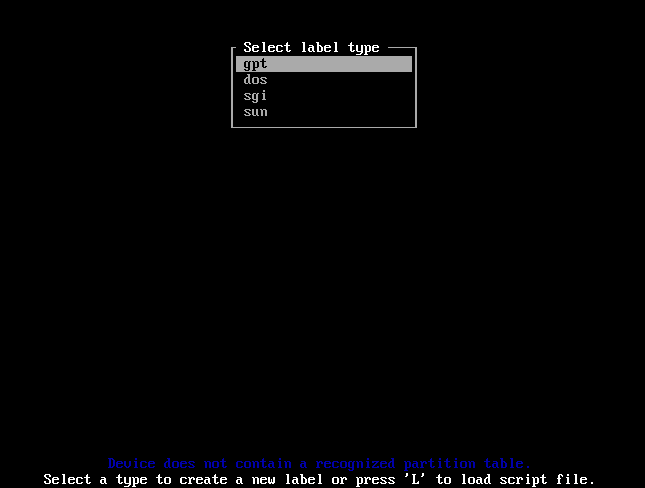
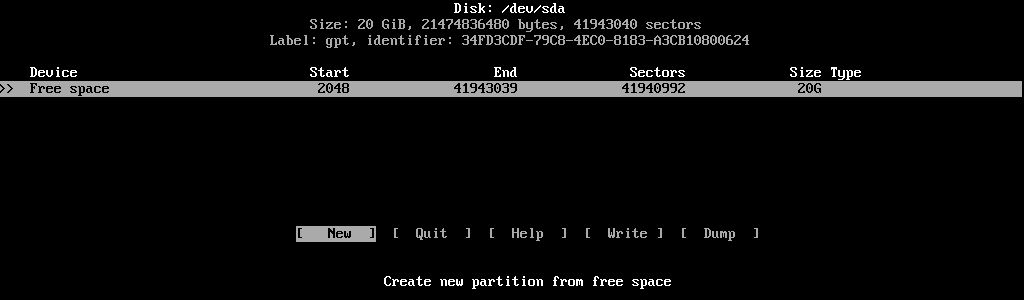
6. Kirjoita osion koko MB (300M) ja paina enter-näppäintä, valitse tyyppi alavalikosta ja valitse EFI-järjestelmän osion tyyppi, kuten seuraavat kuvakaappaukset osoittavat.
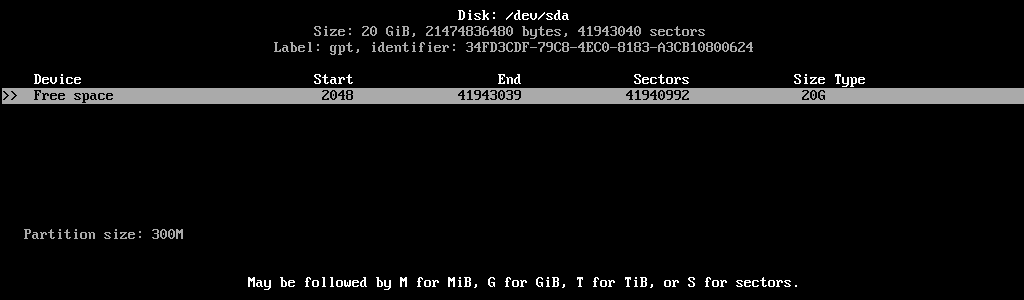
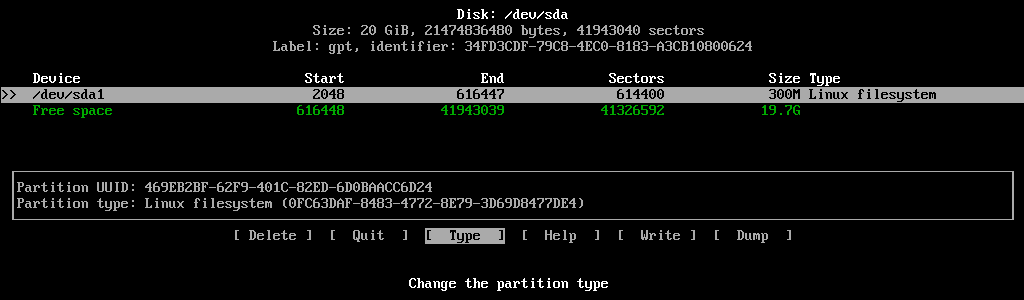
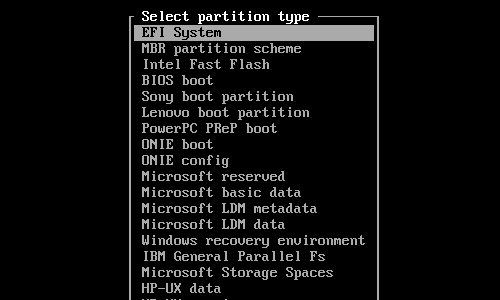
olet määrittänyt EFI-järjestelmäosion.
7. Seuraava, Let ’ s luoda Swap osio käyttäen samaa menettelyä. Käytä alanuolinäppäintä ja valitse uudelleen jäljellä oleva vapaa tila ja toista yllä olevat vaiheet: Uusi – > partition size 2xRAM koko suositeltava (voit turvallisesti käyttää 1G) – > Type Linux swap.
käytä alla olevia kuvakaappauksia oppaana swap-osion luomisessa.
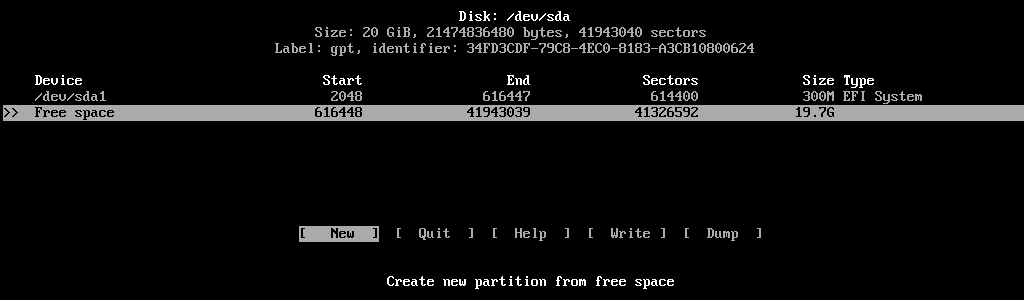
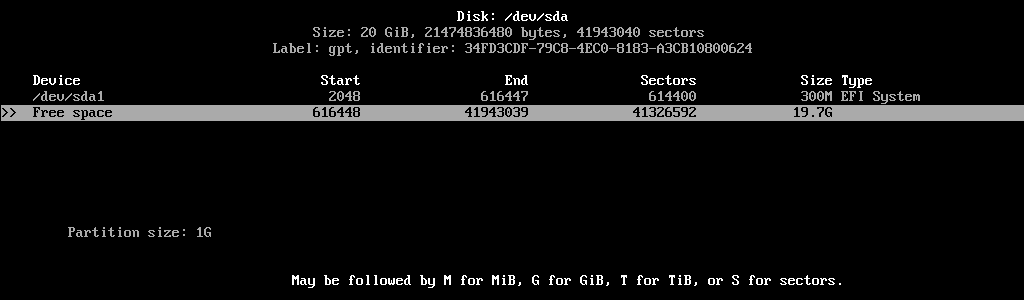
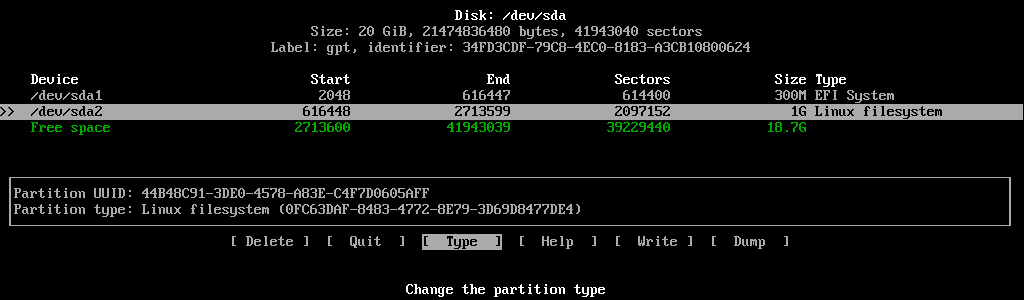
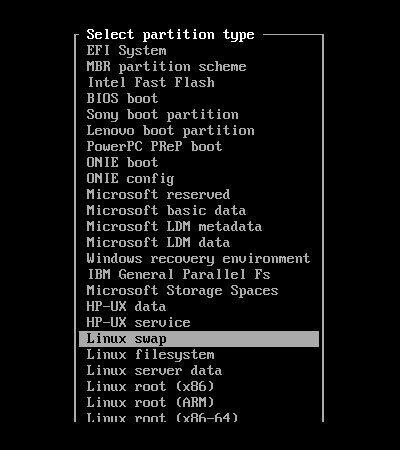
8. Lopuksi /(root) osiolle käytä seuraavaa konfiguraatiota: Uusi – > Koko: muu vapaa tila – > Tyyppi Linux-tiedostojärjestelmä.
kun olet tarkistanut osiotaulukon, valitse Kirjoita, vastaa kyllä levymuutosten soveltamiseksi ja kirjoita sitten Lopeta poistuaksesi cfdisk-apuohjelmasta, kuten alla olevissa kuvissa näkyy.
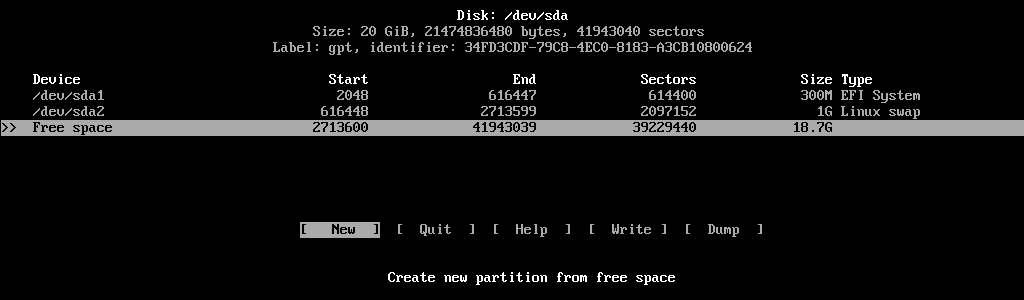
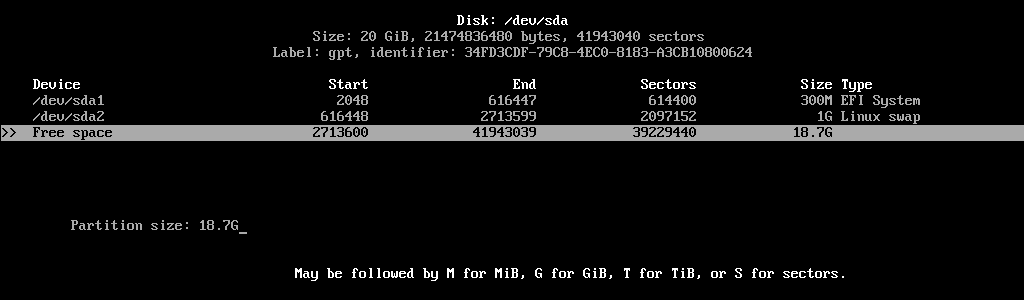
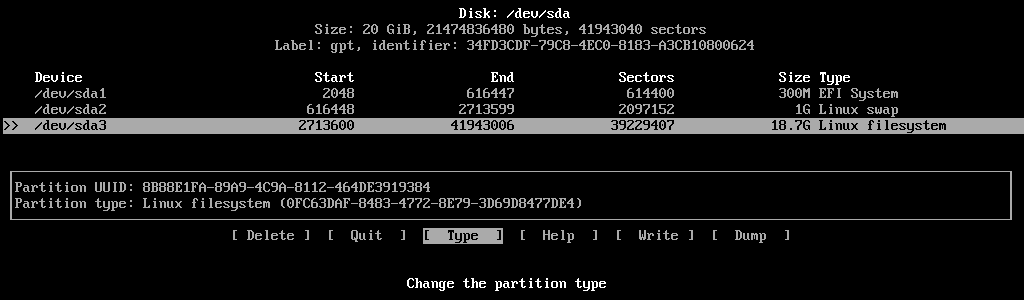
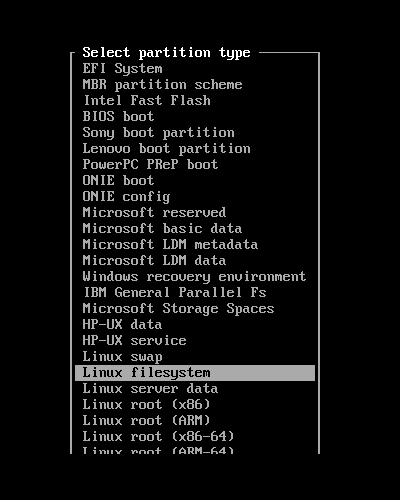

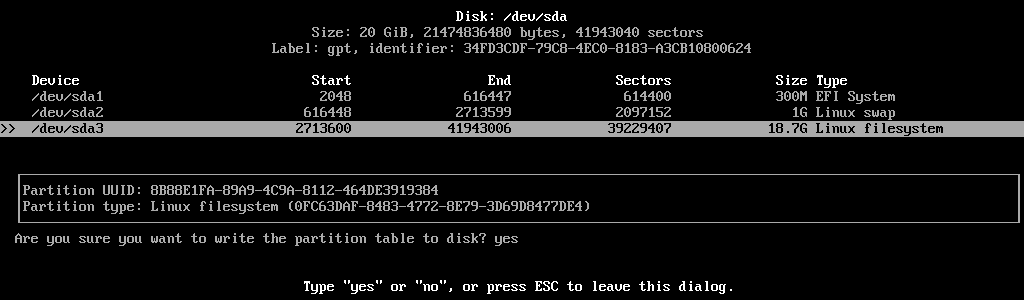
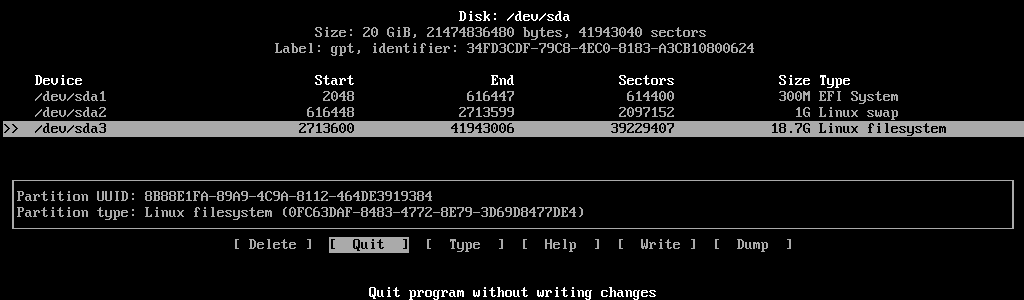
9. Nyt, osiotaulukko on kirjoitettu HDD GPT mutta ei tiedostojärjestelmä oli vielä luotu päälle. Voit myös tarkastella osiotaulukon yhteenvetoa ajamalla fdisk-komennon.
# fdisk -l
10. Nyt, on aika muotoilla osiot tarvittavat tiedostojärjestelmät. Anna seuraavat komennot FAT32-tiedostojärjestelmän luomiseksi EFI – järjestelmän osiolle (/dev/sda), ext4-tiedostojärjestelmän luomiseksi juuriosiolle (/dev /sda3) ja swap-osion luomiseksi/dev / sda2: lle.
# mkfs.fat -F32 /dev/sda1# mkfs.ext4 /dev/sda3# mkswap /dev/sda2
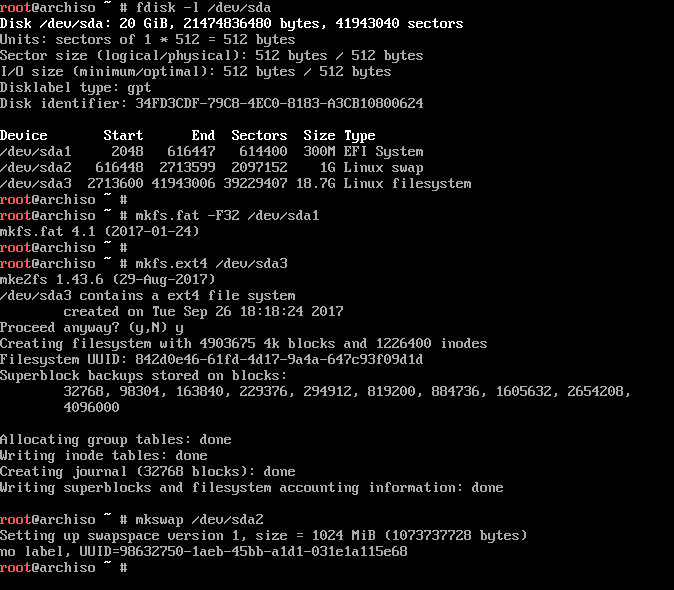
Vaihe 2: Asenna Arch Linux
11. Arch Linuxin asentamiseksi /(root) osio on asennettava /mnt hakemiston liitospisteeseen, jotta se olisi käytettävissä. Myös, swap-osio on alustettava. Anna alla olevat komennot tämän vaiheen määrittämiseksi.
# mount /dev/sda3 /mnt# ls /mnt # swapon /dev/sda2

12. Kun osiot oli tehty saataville, on aika suorittaa Arch Linux-järjestelmän asennus. Voit lisätä asennuspakettien latausnopeutta muokkaamalla / etc / pacman.d / mirrorlist-tiedosto ja valitse lähin mirror-sivusto (valitse yleensä maapalvelimesi sijainti) mirror-tiedostoluettelon yläpuolelta.
# nano /etc/pacman.d/mirrorlist
voit ottaa käyttöön myös Arch Multilib-tuen live-järjestelmälle poistamalla seuraavat rivit osoitteesta /etc/pacman.conf-tiedosto.
Include = /etc/pacman.d/mirrorlist

13. Aloita seuraavaksi Arch Linuxin asentaminen antamalla seuraava komento.
# pacstrap /mnt base base-devel linux linux-firmware nano vim
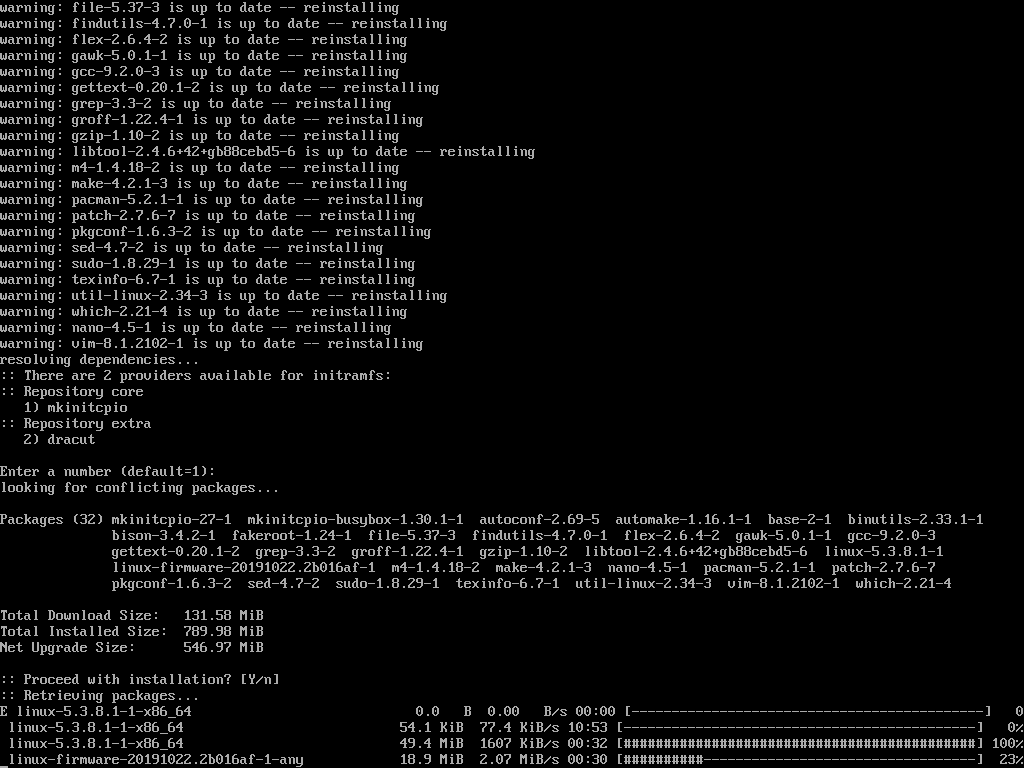
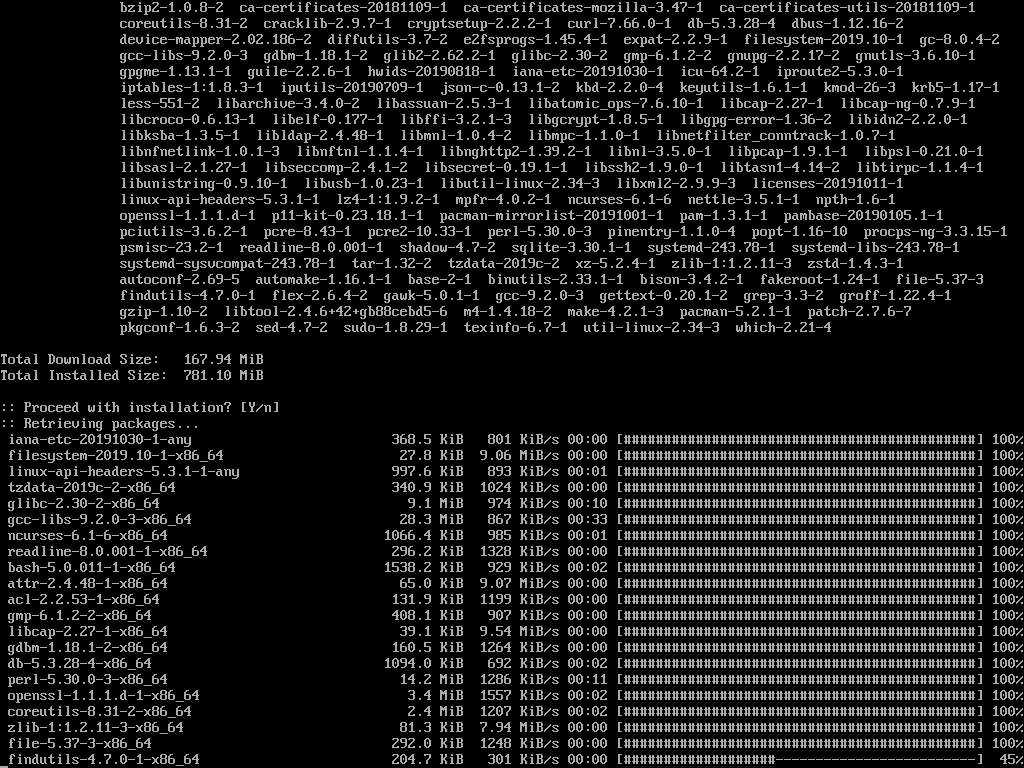
riippuen järjestelmän resursseista ja Internetin nopeudesta asennusohjelma voi kestää 5-20 minuuttia.
14. Kun asennus on valmis, luo fstab-tiedosto uudelle Arch Linux-järjestelmällesi antamalla seuraava komento.
# genfstab -U -p /mnt >> /mnt/etc/fstab
tarkista myöhemmin fstab-tiedoston sisältö suorittamalla alla oleva komento.
# cat /mnt/etc/fstab

Vaihe 3: Arch Linux System Configuration
15. Jotta voit määrittää Arch Linuxin edelleen, sinun täytyy chroot osaksi /mnt järjestelmäpolku ja lisätä järjestelmällesi isäntänimi antamalla alla olevat komennot.
# arch-chroot /mnt# echo "archbox-tecmint" > /etc/hostname
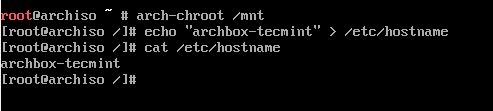
16. Seuraavaksi määritä järjestelmäkielesi. Valitse ja poista haluamasi koodauskielet osoitteesta/etc / locale.Gen-tiedosto aseta sitten sijaintisi suorittamalla seuraavat komennot.
# pacman -S nano# nano /etc/locale.gen
paikkakunta.gen-tiedoston ote:
en_US.UTF-8 UTF-8en_US ISO-8859-1
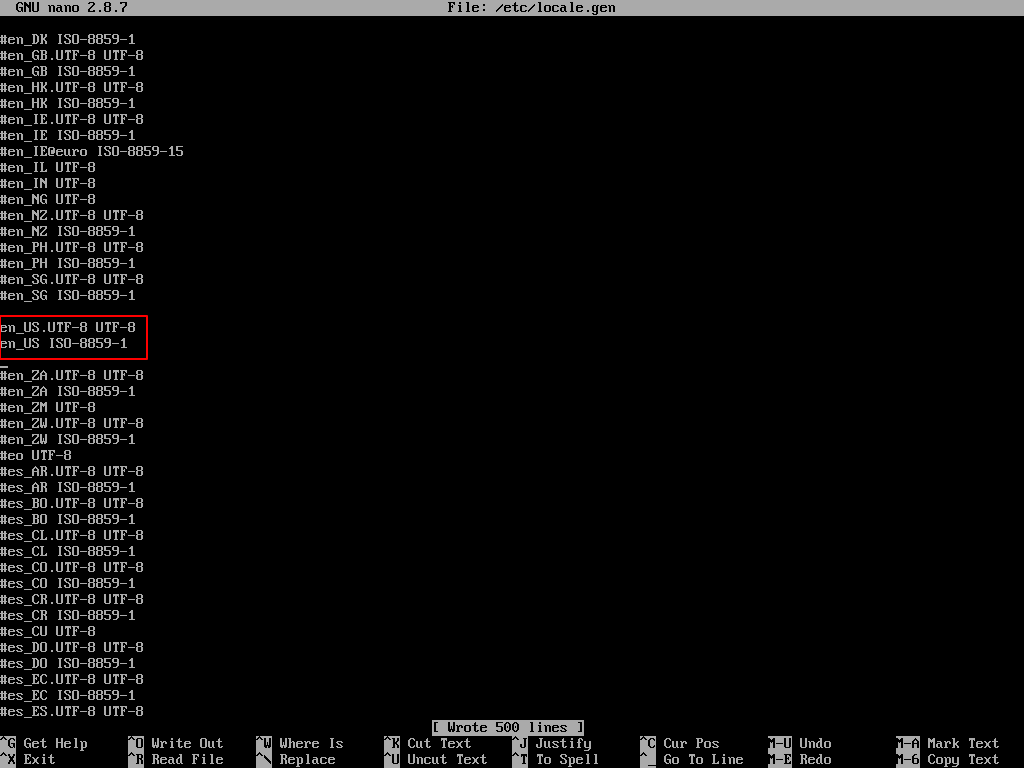
luo järjestelmäkielen asettelu.
# locale-gen# echo LANG=en_US.UTF-8 > /etc/locale.conf# export LANG=en_US.UTF-8
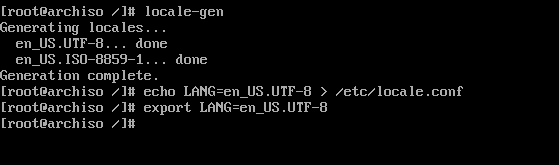
17. Seuraava vaihe on määrittää järjestelmän aikavyöhykkeen luomalla symlink Oman osa-aikavyöhykkeen (/usr/share/zoneinfo/Continent /Main_city) ja/etc / localtime tiedostopolku.
# ls /usr/share/zoneinfo/# ln -s /usr/share/zoneinfo/Aisa/Kolkata /etc/localtime
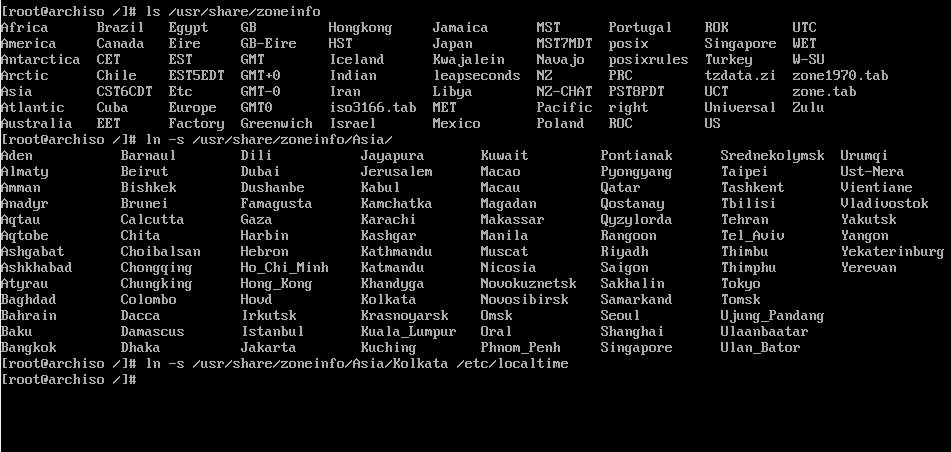
sinun tulee myös määrittää laitteistokello käyttämään UTC-aikaa (laitteistokello asetetaan yleensä paikalliseen aikaan).
# hwclock --systohc --utc
18. Kuten monet kuuluisat Linux-jakelut, myös Arch Linux käyttää repo-peilejä eri maailmanpaikoille ja useille järjestelmäarkkitehtuureille. Vakiovarastot ovat oletusarvoisesti käytössä, mutta jos haluat aktivoida Monilib-arkistot, sinun täytyy poistaa komento directives from /etc/pacman.conf tiedosto, kuten alla ote.
# nano /etc/pacman.conf

19. Jos haluat ottaa käyttöön yaourt Package Tool-tuen (käytetään AUR-pakettien lataamiseen ja rakentamiseen), siirry /etc/Pacmanin pohjaan.conf tiedosto ja lisää seuraavat direktiivit.
SigLevel = NeverServer = http://repo.archlinux.fr/$arch
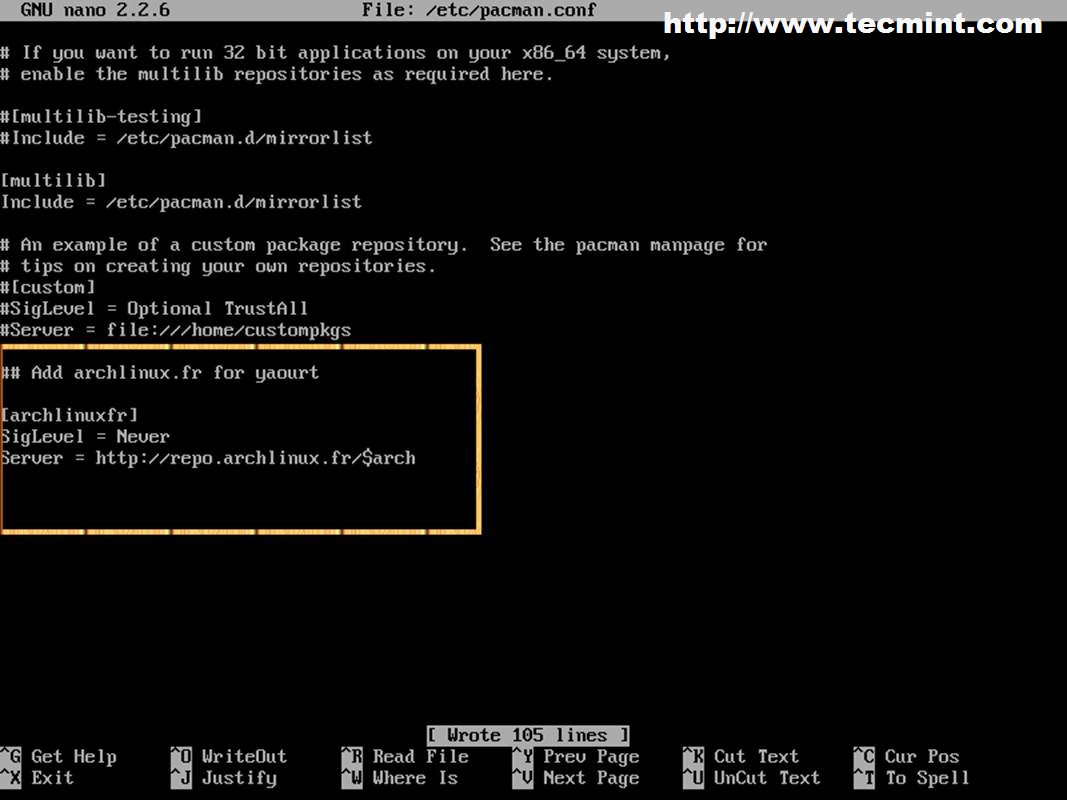
20. Kun arkistotiedostoa on muokattu, synkronoi ja päivitä tietokantapeilit ja paketit suorittamalla alla oleva komento.
# pacman -Syu
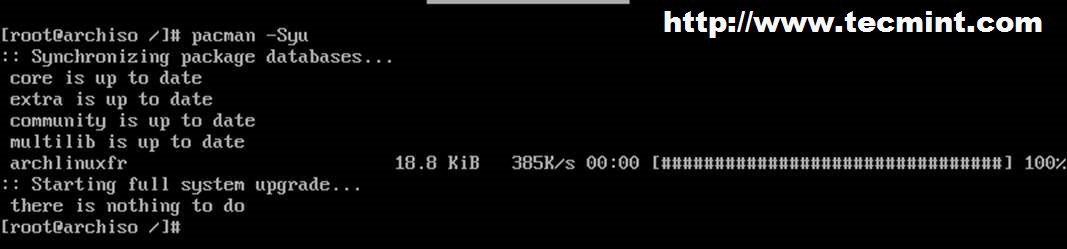
21. Seuraavaksi määritä pääkäyttäjän tilin salasana ja luo uusi käyttäjä sudo-oikeuksilla Arch-ruutuun antamalla alla olevat komennot. Myös, vanhentaa käyttäjän salasana, jotta pakottaa uuden käyttäjän vaihtamaan salasanan ensimmäisen kirjautumisen.
# passwd# useradd -mg users -G wheel,storage,power -s /bin/bash your_new_user# passwd your_new_user# chage -d 0 your_new_user
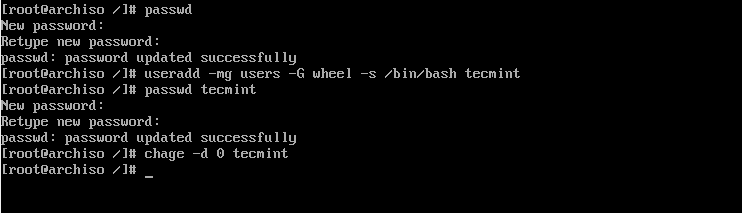
22. Kun uusi käyttäjä on lisätty, sinun on asennettava sudo-paketti ja päivitettävä wheel group-rivi /etc/sudoers-tiedostosta, jotta voit myöntää pääkäyttäjän oikeudet juuri lisätylle käyttäjälle.
# pacman -S sudo# pacman -S vim# visudo
Lisää tämä rivi /etc / sudoers-tiedostoon:
%wheel ALL=(ALL) ALL
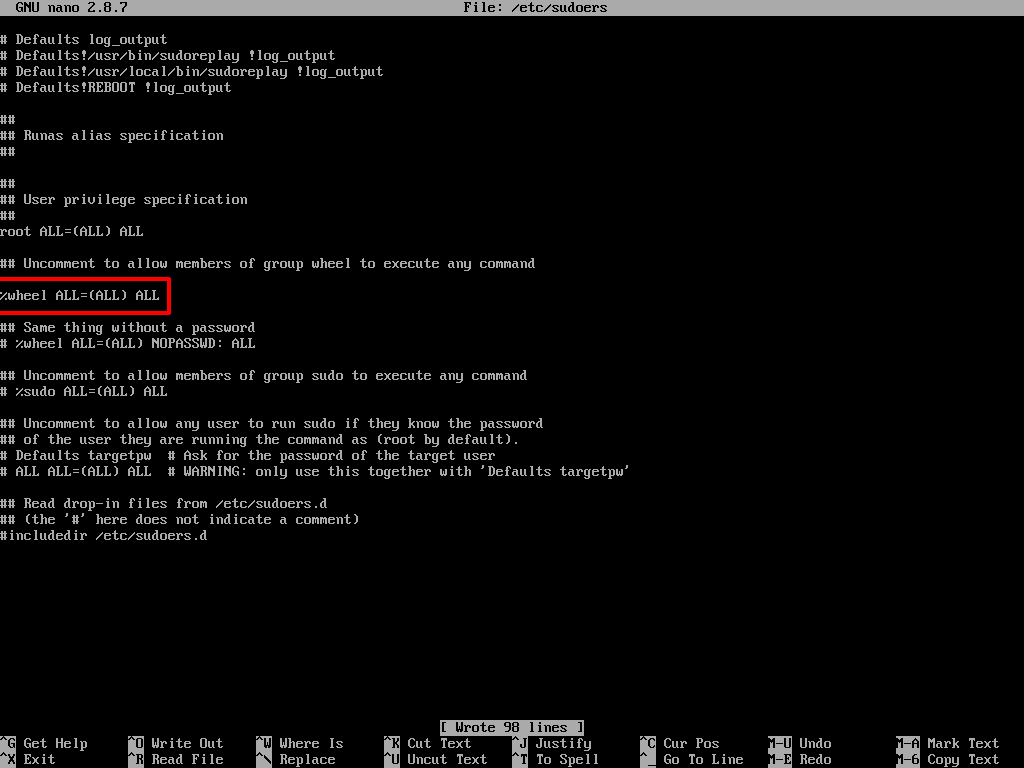
24. Viimeisessä vaiheessa, asenna Boot Loader jotta Arch käynnistyä uudelleenkäynnistyksen jälkeen. Linux-jakeluiden ja Arch Linuxin oletuskäynnistyskuormaajaa edustaa myös GRUB-paketti.
jos haluat asentaa GRUB-käynnistyslataajan UEFI-koneissa ensimmäiselle kiintolevylle ja tunnistaa myös Arch Linuxin ja määrittää GRUB-käynnistyslataustiedoston, suorita seuraavat komennot, kuten seuraavat kuvakaappaukset osoittavat.
# pacman -S grub efibootmgr dosfstools os-prober mtools# mkdir /boot/EFI# mount /dev/sda1 /boot/EFI #Mount FAT32 EFI partition # grub-install --target=x86_64-efi --bootloader-id=grub_uefi --recheck
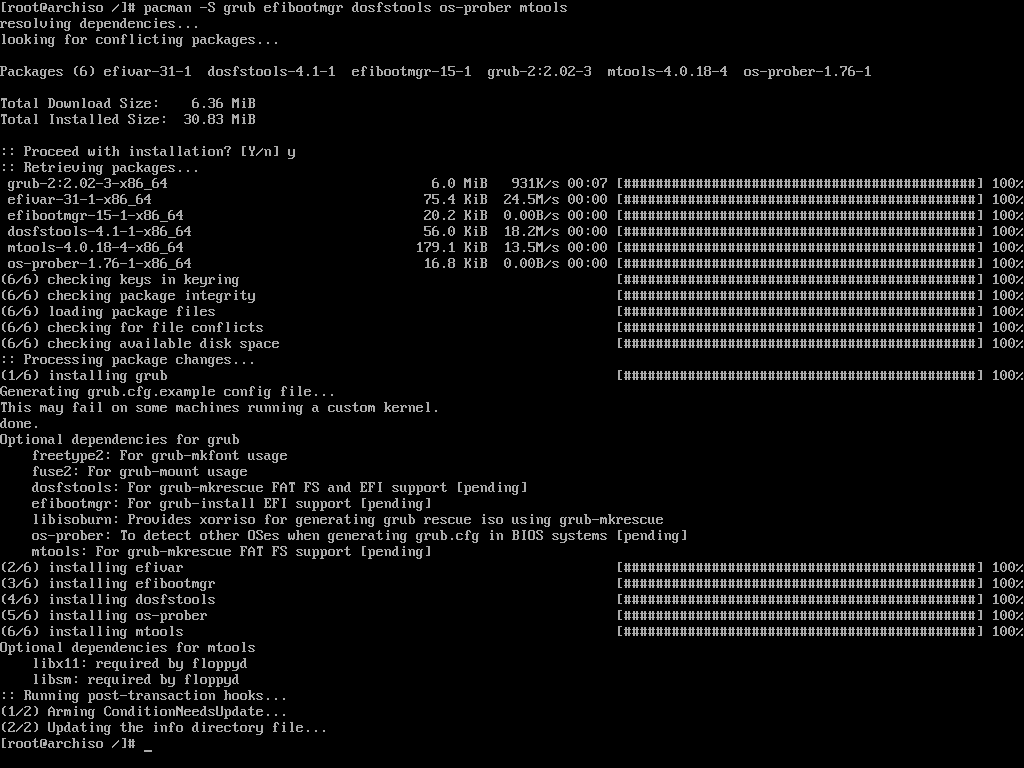

25. Luo lopuksi grub-asetustiedosto antamalla seuraava komento.
# grub-mkconfig -o /boot/grub/grub.cfg
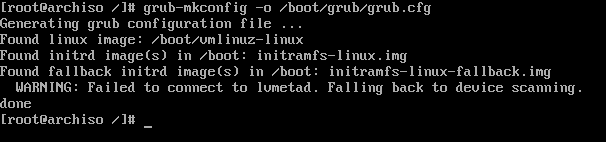
Onneksi olkoon! Arch Linux on nyt asennettu ja määritetty laatikollesi. Viimeiset tarvittavat toimenpiteet ovat nyt poistua chroot ympäristö, irrota osiot ja käynnistä järjestelmä uudelleen antamalla alla komentoja.
# exit# umount -a# telinit 6
26. Uudelleenkäynnistyksen jälkeen poista asennusmedian kuva ja järjestelmä käynnistyy suoraan GRUB-valikkoon alla esitetyllä tavalla.
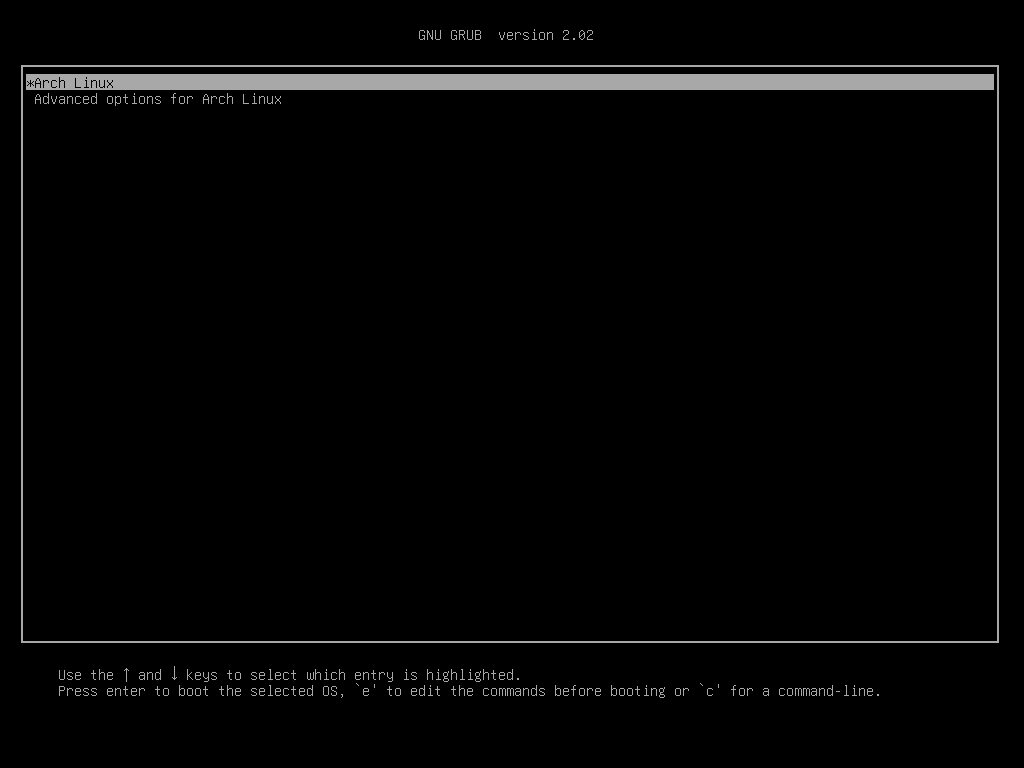
27. Kun järjestelmä käynnistyy Arch Linuxissa, Kirjaudu sisään käyttäjääsi asennusprosessin aikana määritetyillä tunnuksilla ja vaihda käyttäjätilin salasana alla esitetyllä tavalla.
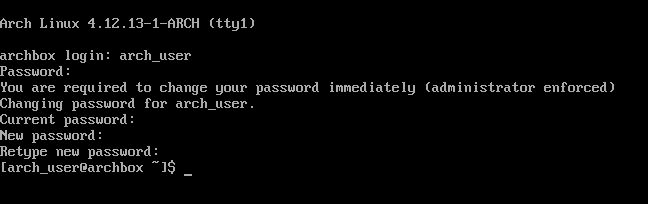
28. Menetät internet – verkkoyhteyden, koska järjestelmässä ei ole oletuksena DHCP-asiakasohjelmaa. Tämän ongelman ratkaisemiseksi, antaa seuraavan komennon pääkäyttäjän oikeudet, jotta DHCP-asiakasohjelma voidaan käynnistää ja ottaa käyttöön.
tarkista myös, onko verkkoliitäntä ylhäällä ja onko DHCP-palvelimen osoittama IP-osoite ja toimiiko internet-yhteys odotetusti. Ping satunnainen verkkotunnus testata internet-yhteys.
$ sudo systemctl start dhcpcd$ sudo systemctl enable dhcpcd# ip a# ping -c2 google.com
toistaiseksi Arch Linux-järjestelmä sisältää vain järjestelmän hallintaan tarvittavat perusohjelmistopaketit komentoriviltä, eikä siinä ole graafista käyttöliittymää.
suuren siirrettävyytensä, liikkuvan julkaisusyklin, lähdepakettien kokoamisen, asennetun ohjelmiston rakeisen hallinnan ja prosessointinopeutensa vuoksi Arch Linux muistuttaa monin tavoin Gentoo Linuxia, mutta ei voi nousta Gentoo-kompleksiseen arkkitehtuuriin.
Arch Linux-järjestelmän hallintaprosessia ei kuitenkaan suositella Linux-aloittelijoille. Linux-aloittelijan, joka haluaa käyttää Archin kaltaista Linux-järjestelmää, tulisi ensin opetella Arch Linuxin periaatteet asentamalla Manjaro Linux-jakelu.